
Après l'installation de CentOS 7 sur mon serveur, j'ai essayé de changer le nom d'hôte en modifiant le /etc/sysconfig/network, mais le changement n'a pas pris effet de la modification. Même après plusieurs redémarrages du serveur, le nom d'hôte est resté localhost.localdomain.
J'ai trouvé que la procédure pour changer le nom d'hôte dans CentOS 7 est maintenant totalement différente de la version précédente. Ce guide vous aidera à configurer le nom d'hôte sur CentOS 7 / RHEL 7.
Classe de nom d'hôte
Statique – Le nom d'hôte statique est un hôte traditionnel qui peut être choisi par l'utilisateur et est stocké dans le fichier /etc/hostname.
Transitoire – Le nom d'hôte transitoire est géré par le noyau et peut être modifié par DHCP et mDNS.
Jolie - Il s'agit d'un nom d'hôte UTF -8 de forme libre pour la présentation à l'utilisateur.
Le nom d'hôte peut être,
- 64 caractères dans une longueur
- Recommander d'avoir FQDN
- Comprend a-z, A-Z, 0-9, "-", "_" et "." seulement
Modifier le nom d'hôte dans CentOS 7
Avant de changer le nom d'hôte, vérifions le nom d'hôte actuel.
[root@localhost ~]# hostname localhost.localdomain
1. nom d'hôtectl
hostnamectl est utilisé pour changer le nom d'hôte, avec cet outil, nous pouvons changer les trois classes de nom d'hôte.
Ici, nous ne regardons que le nom d'hôte statique. Vérifiez le nom d'hôte actuel.
[root@localhost ~]# hostnamectl status
Sortie :
Static hostname: localhost.localdomain Icon name: computer-vm Chassis: vm Machine ID: 565ea8b749544aca9d5563308f9e4bc2 Boot ID: 5c979d9b5f754df8b75a4e3aeabf2bad Virtualization: vmware Operating System: CentOS Linux 7 (Core) CPE OS Name: cpe:/o:centos:centos:7 Kernel: Linux 3.10.0-123.el7.x86_64 Architecture: x86_64
Définissez le nom d'hôte.
[root@localhost ~]# hostnamectl set-hostname client.itzgeek.com
Vérifiez à nouveau le nom d'hôte (fermez la session et ouvrez une nouvelle session à l'aide de putty ou de la console)
[root@client ~]# hostnamectl status
Sortie :
Static hostname: client.itzgeek.com Icon name: computer-vm Chassis: vm Machine ID: 565ea8b749544aca9d5563308f9e4bc2 Boot ID: 5c979d9b5f754df8b75a4e3aeabf2bad Virtualization: vmware Operating System: CentOS Linux 7 (Core) CPE OS Name: cpe:/o:centos:centos:7 Kernel: Linux 3.10.0-123.el7.x86_64 Architecture: x86_64
Si vous utilisez cette commande, vous n'avez pas besoin de notifier le changement de nom d'hôte. Fermez la session en cours et relancez le terminal.
2. outil nmtui
L'outil NetworkManager est utilisé pour définir le nom d'hôte statique dans le fichier /etc/hostname.
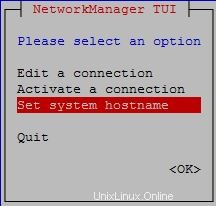
Définissez le nom d'hôte.
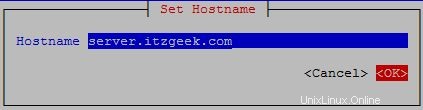
Redémarrez le hostnamed pour forcer le hostnamectl à remarquer le changement du nom d'hôte statique.
[root@client ~]# systemctl restart systemd-hostnamed
Vous pouvez vérifier la modification du nom d'hôte.
[root@server ~]# hostname server.itzgeek.com [root@server ~]# cat /etc/hostname server.itzgeek.com [root@server ~]# cat /etc/sysconfig/network # Created by anaconda HOSTNAME=server.itzgeek.com
3. outil nmcli
Il peut être utilisé pour interroger et configurer le nom d'hôte statique dans le fichier /etc/hostname.
Vérifiez le nom d'hôte.
[root@server ~]# nmcli general hostname server.itzgeek.com
Modifiez le nom d'hôte.
[root@server ~]# nmcli general hostname client.itzgeek.com
Redémarrez le hostnamed pour forcer le hostnamectl à remarquer le changement du nom d'hôte statique.
[root@server ~]# systemctl restart systemd-hostnamed
4. Modifier /etc/hostname
C'est simple mais nécessite un redémarrage du serveur pour prendre effet.
Remarque : Utilisez hostnamectl pour modifier le nom d'hôte, ce qui est bien meilleur que les autres commandes et ne nécessite pas de mettre à jour le noyau à propos du changement de nom d'hôte.